1. 前言
在上一课时,我们安装好了CentOS操作系统。运行操作系统时,我们发现一个严重问题,虚拟机的分辨率太低,导致窗口太小没法使用。
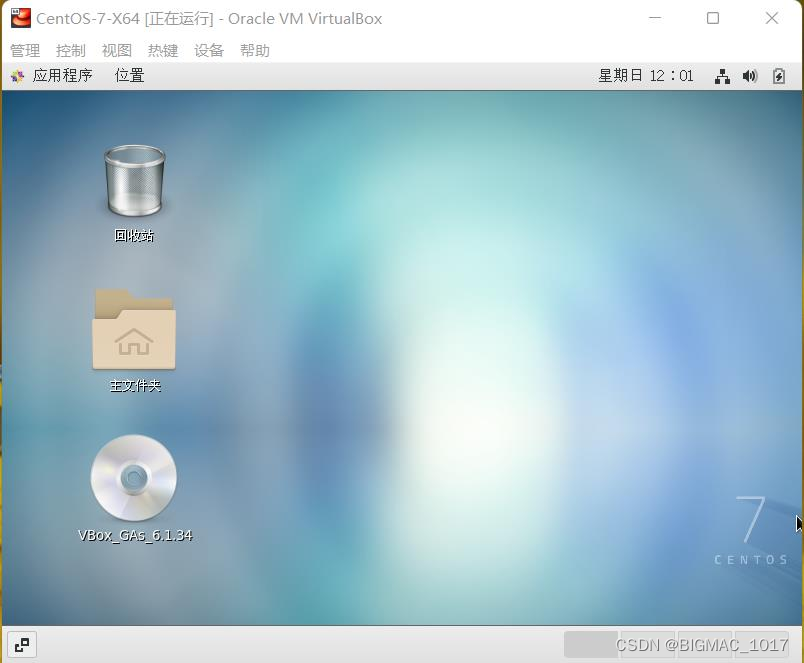
点开分辨率设置,发现设置按钮都是灰色的。
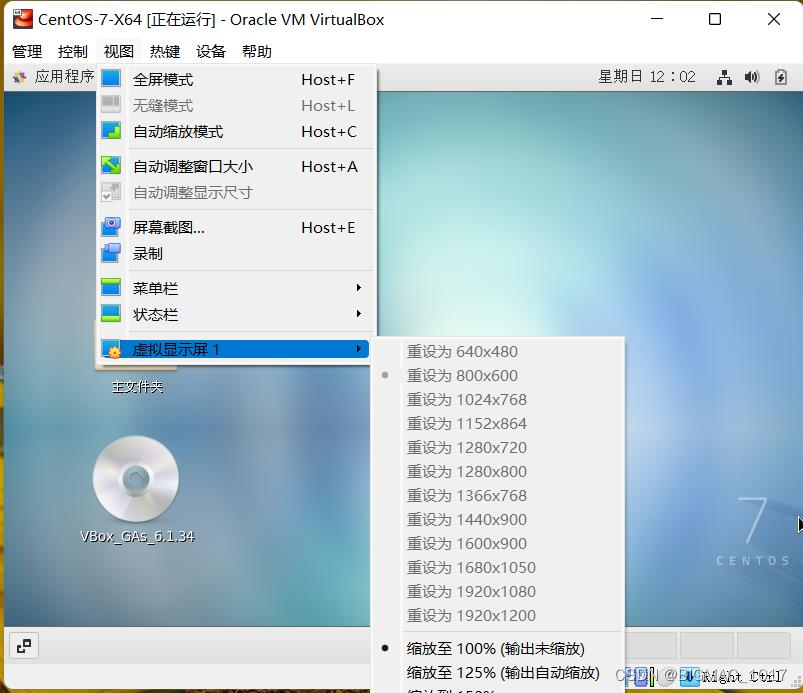
本课时主要介绍如何解决该分辨率问题。
2. 设置分辨率
(1) 在对应的虚拟机设置里找到“存储”该项,确保下图中的VBoxGuestAdditions.iso是存在的。
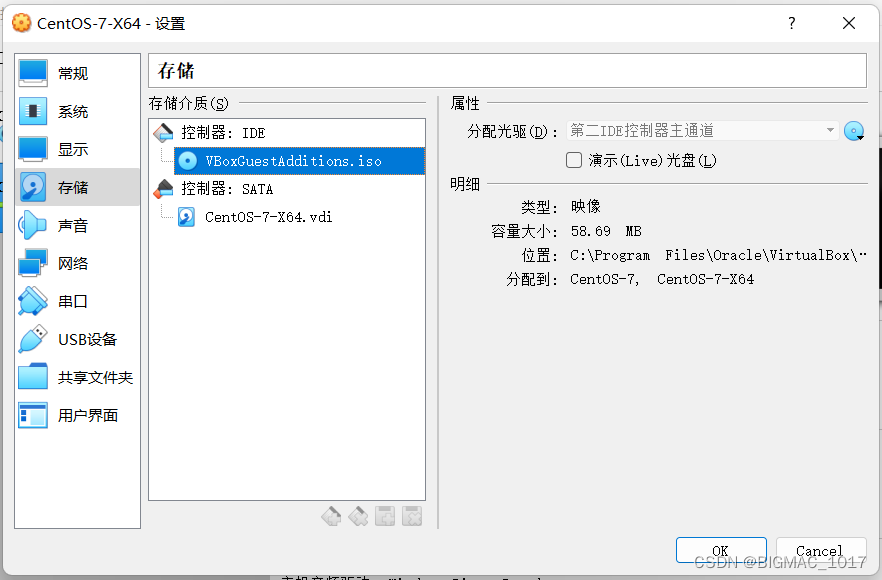
(2) 点击工具栏上的“设备”–>“安装增强功能”
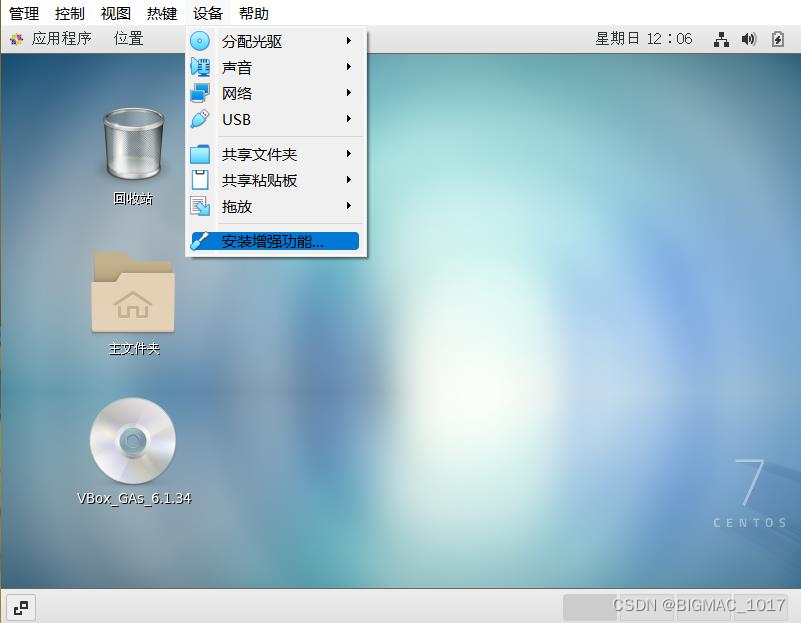
如果出现如下报错:
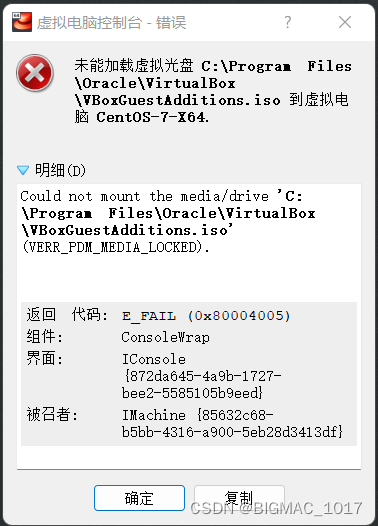
报这个错其实是因为该镜像已经挂载到我们的系统中。
(3) 进入虚拟机的Linux系统。进入到该目录下(VBox_GAs_6.1.34即为挂载的镜像文件夹):
/run/media/chaom/VBox_GAs_6.1.34
其中chaom为我自己电脑的用户名。
(4) 使用管理员权限运行VBox_GAs_6.1.34目录下的VBoxLinuxAdditions.run文件。
sudo ./VBoxLinuxAdditions.run
(5) 安装完后,关闭虚拟机。按照下图,改变全局设定的显示设置。
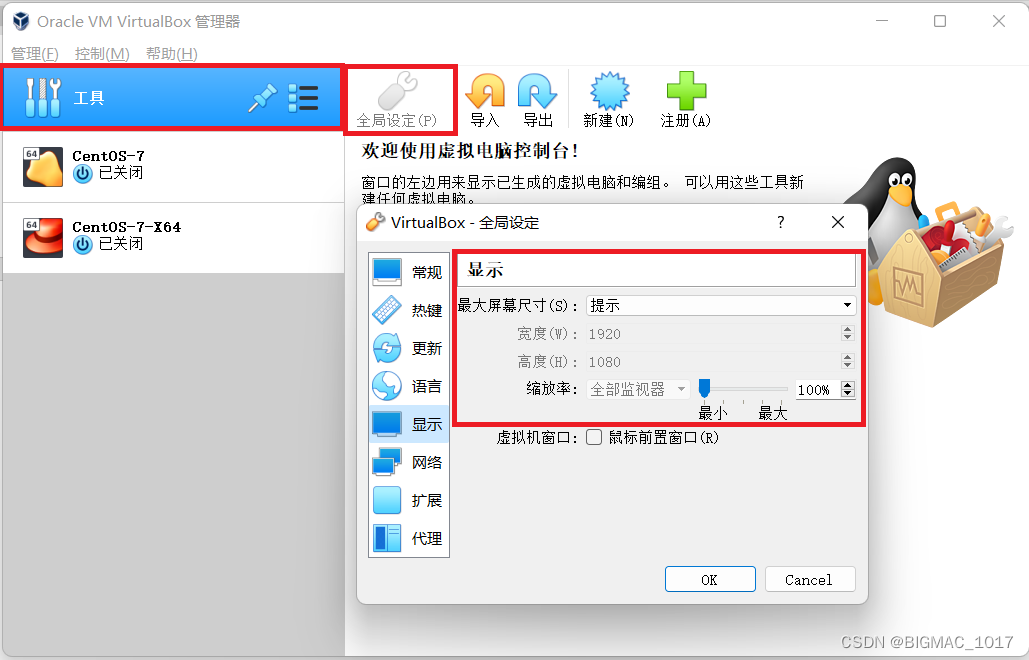
(6) 改变虚拟机的显示设置,把显存大小尽量设大一些。
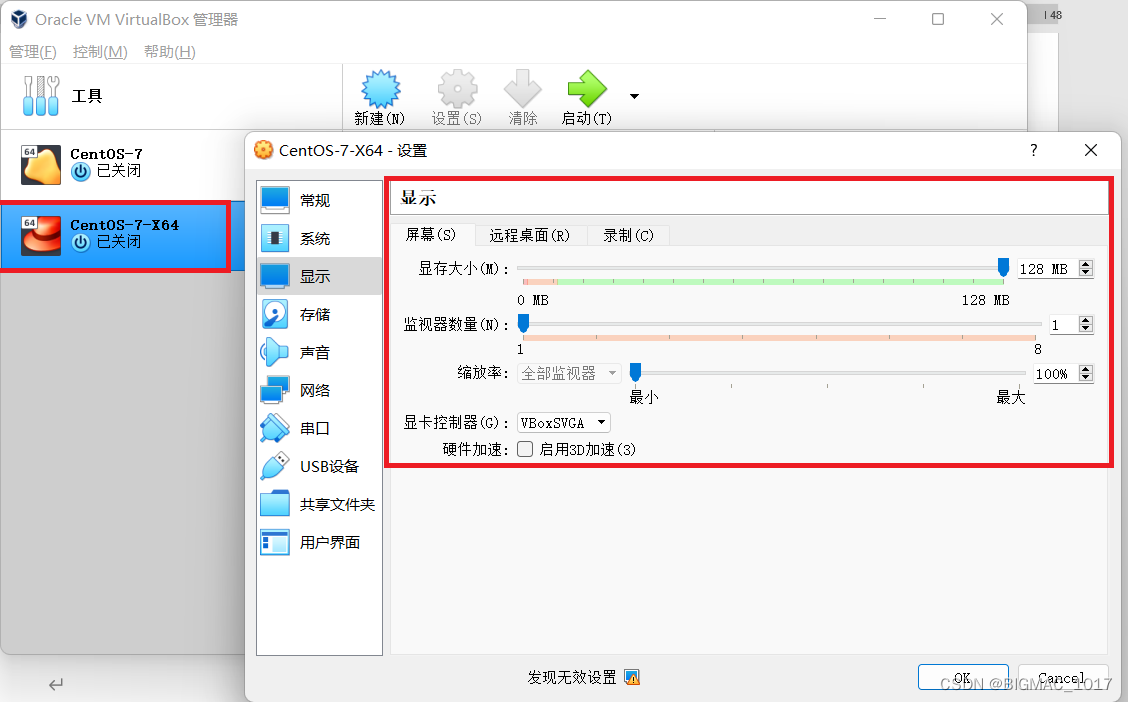
(7) 重新启动虚拟机,此时之前灰色的分辨率按钮都会变成可选选项。用户可以根据自己的需要设置分辨率。
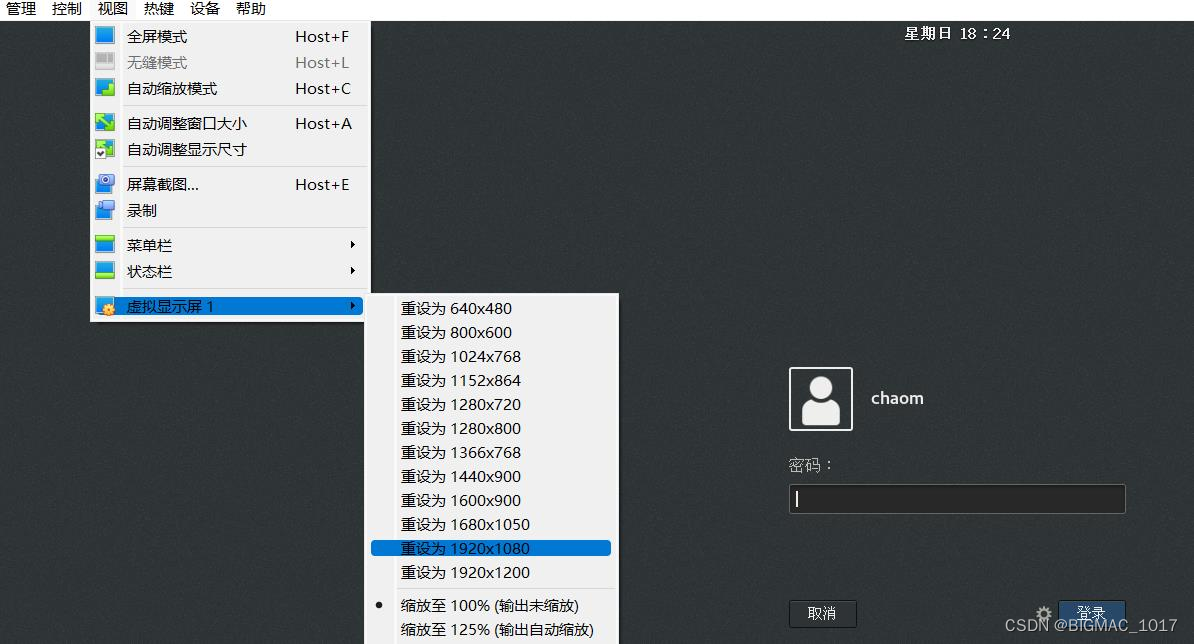
如果大家对我们的文章感兴趣,可以关注我们的微信公众号:“图灵研究院”,实时关注我们的更新动态。

本文含有隐藏内容,请 开通VIP 后查看